1.4.2 Animação e vídeo no Adobe Express
Antes de iniciar este exercício, baixe os ativos necessários do https://one-adobe-tech-insiders.s3.us-west-2.amazonaws.com/one-adobe/Adobe_Express.zip e descompacte-os na área de trabalho.
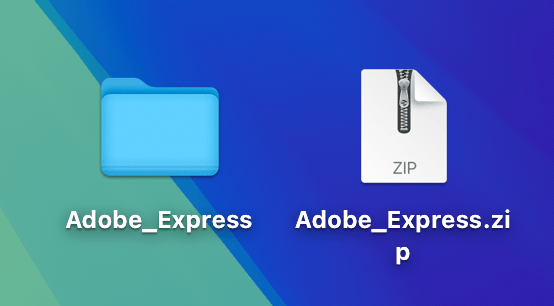
1.4.2.1 Criar um vídeo
Ir para https://new.express.adobe.com/. Clique no ícone + para criar uma nova imagem.
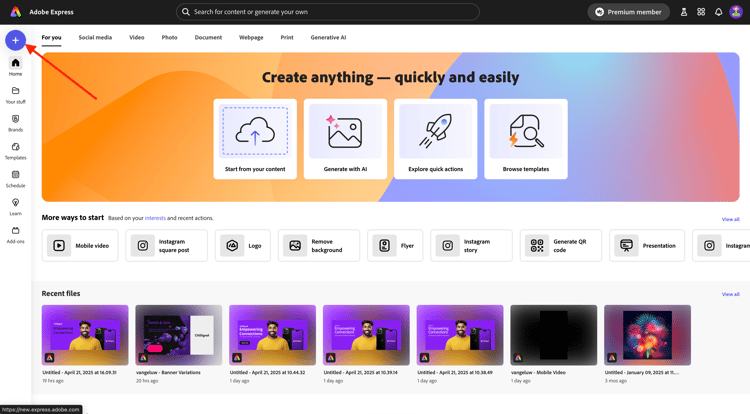
Vá para Vídeo e selecione Vídeo Móvel.
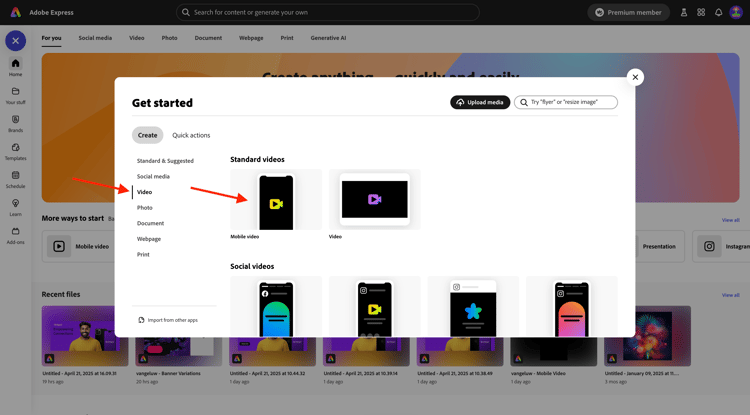
Você deverá ver isso.
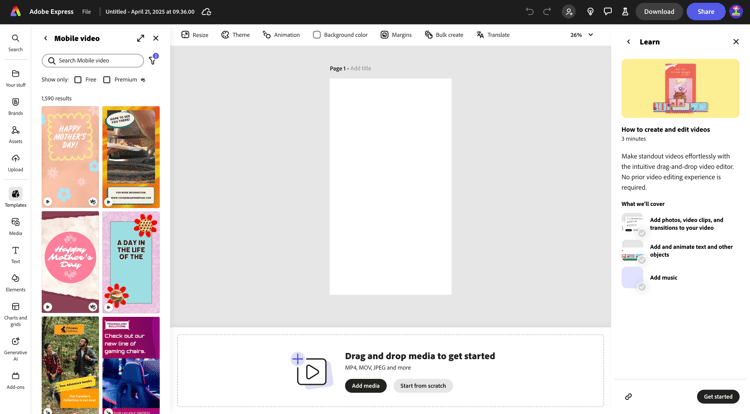
Selecione Cor de fundo e escolha preto.
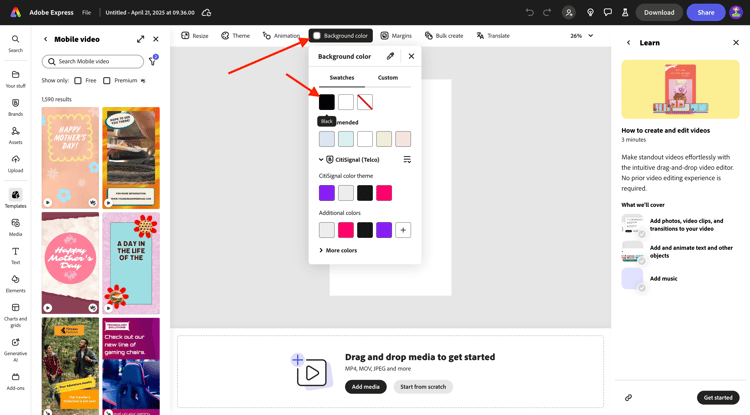
Em seguida, adicione o logotipo CitiSignal. Vá para Marcas e selecione o logotipo branco do CitiSignal. Clique nos 3 pontos … e selecione Colocar.

Centralize o logotipo do CitiSignal na parte superior da imagem.
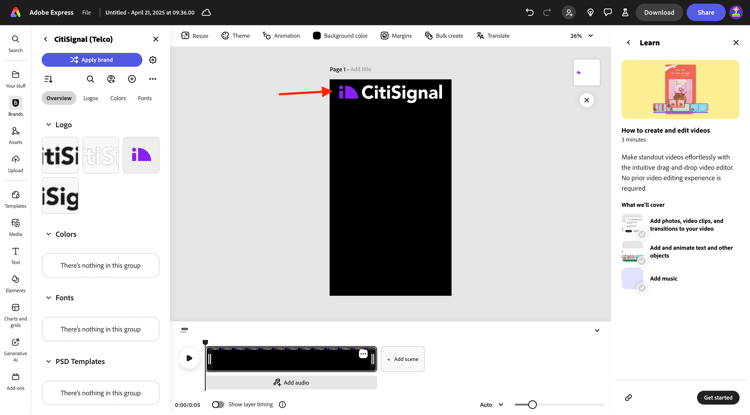
Vá para Texto e selecione Adicionar texto.
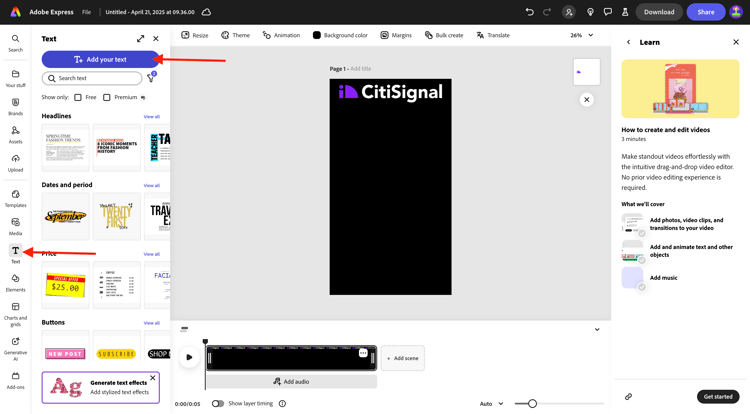
Digite o texto Stay Connected e coloque a caixa de texto em um local semelhante ao mostrado na imagem abaixo.
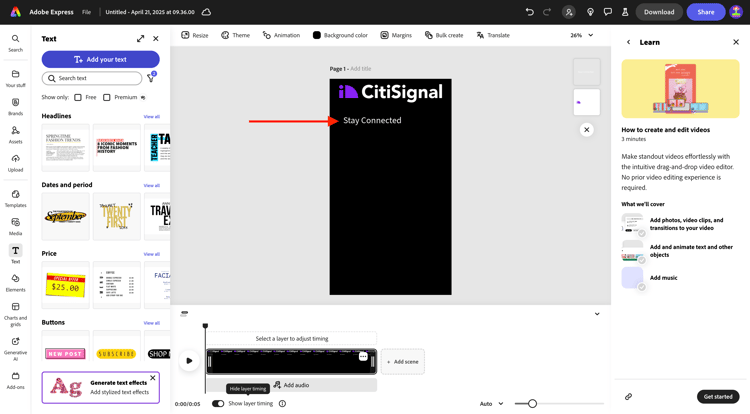
Vá para Texto e selecione Adicionar texto. Digite o texto Stay Ahead.
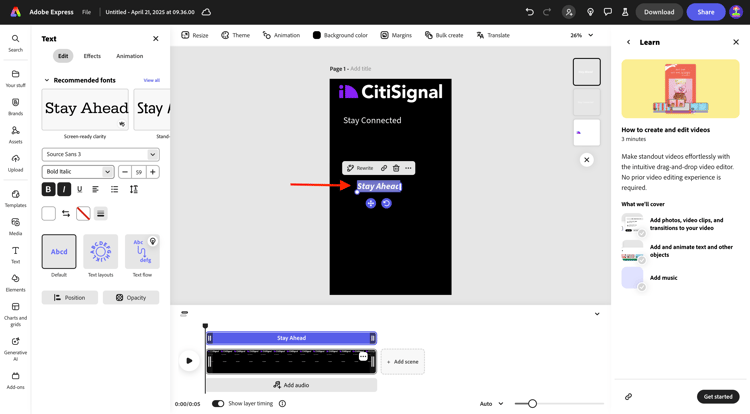
Coloque a caixa de texto em um local semelhante, como mostrado na imagem abaixo.
Selecione a primeira caixa de texto com o texto Permaneça conectado. Ir para Marcas, para Fontes. Clique nos 3 pontos … na primeira fonte e clique em Aplicar.
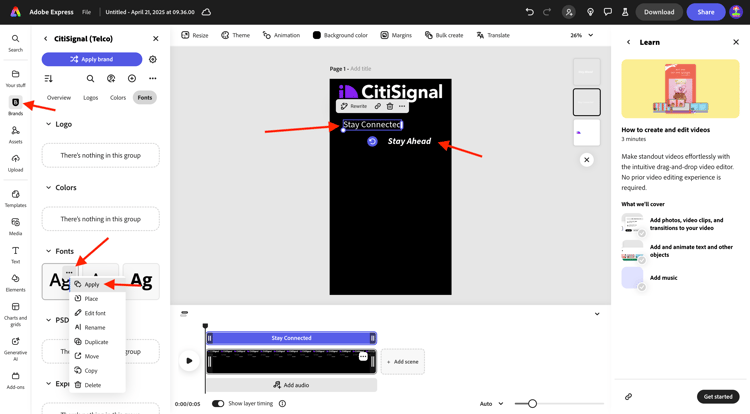
Selecione a segunda caixa de texto com o texto Permaneça à Frente. Ir para Marcas, para Fontes. Clique nos 3 pontos … na 3ª fonte e clique em Aplicar.
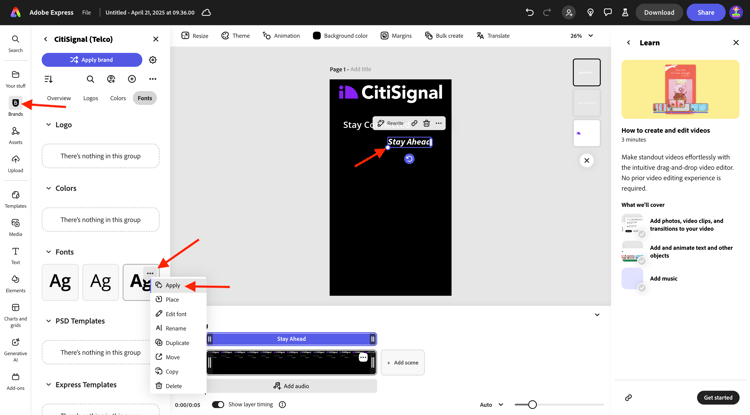
Você deverá ver isso. Vá para Mídia e selecione Gerar imagem.
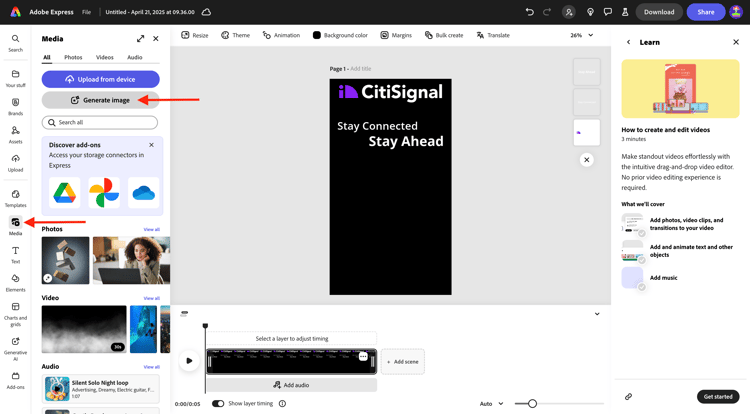
Digite o prompt futuristic looking transparent cloud on a black background e clique em Gerar.
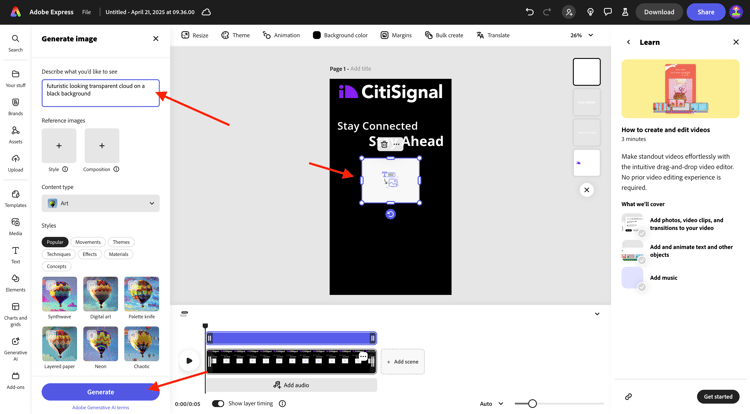
Selecione Paisagem (4:3).
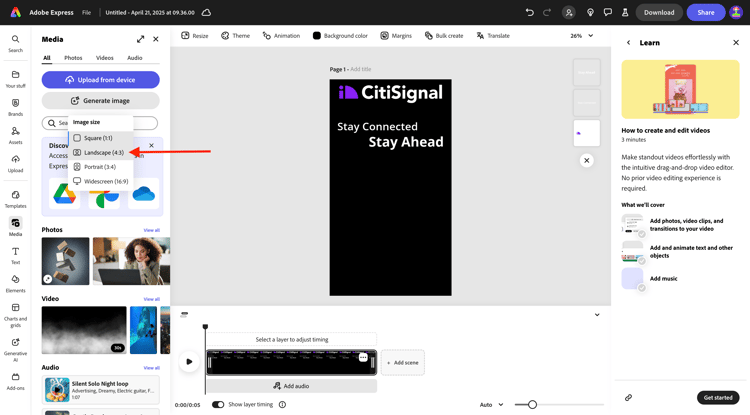
Você deverá ver isso. Escolha uma das variações.
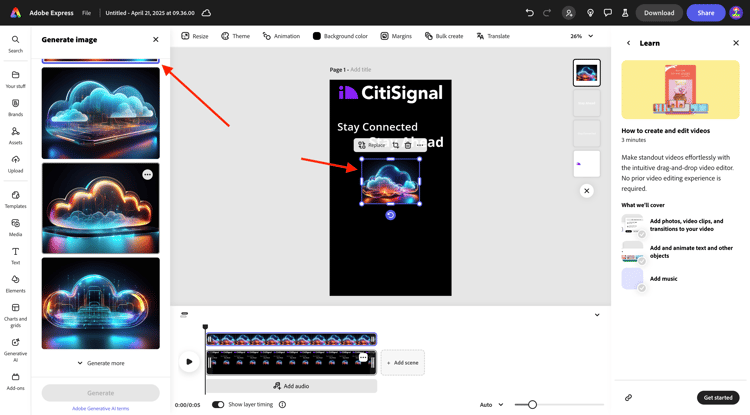
Centralizar a imagem gerada. Vá para Mídia e clique em Carregar do dispositivo.
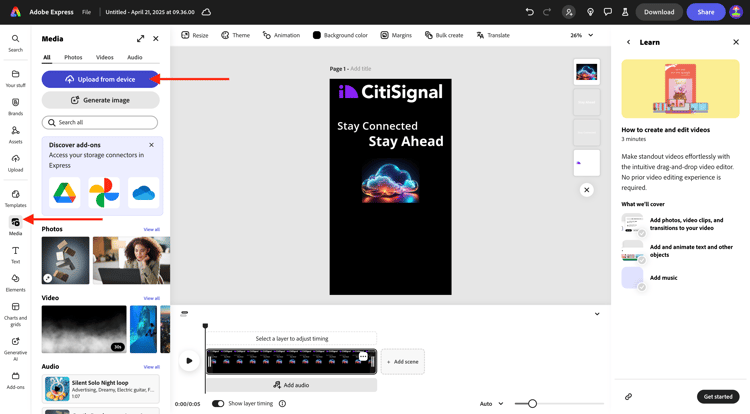
Navegue até a área de trabalho e acesse a pasta Adobe_Express que contém os ativos baixados anteriormente. Selecione o arquivo CitiSignalPhoneLogo.png e clique em Abrir.
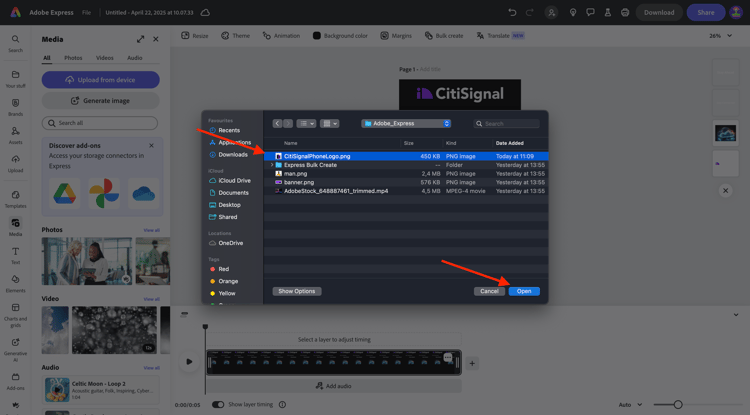
Você deverá ver isso.

Arraste a imagem para baixo para que ela fique semelhante à imagem abaixo.
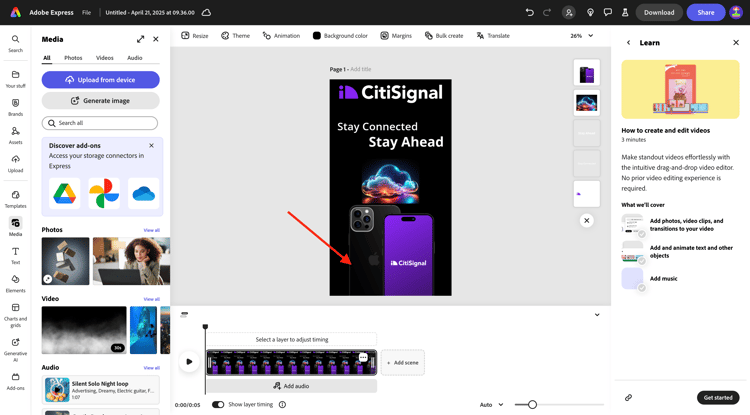
Altere o nome do projeto para --aepUserLdap-- - Mobile Video.

Vá para Animação e clique na animação Slide.
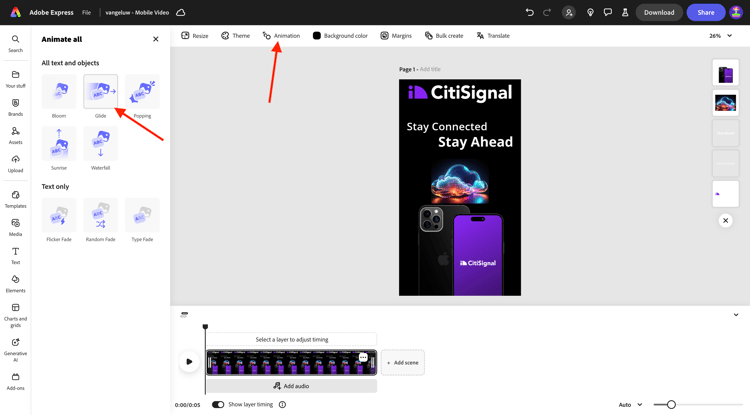
Clique no ícone reproduzir para testar a animação.
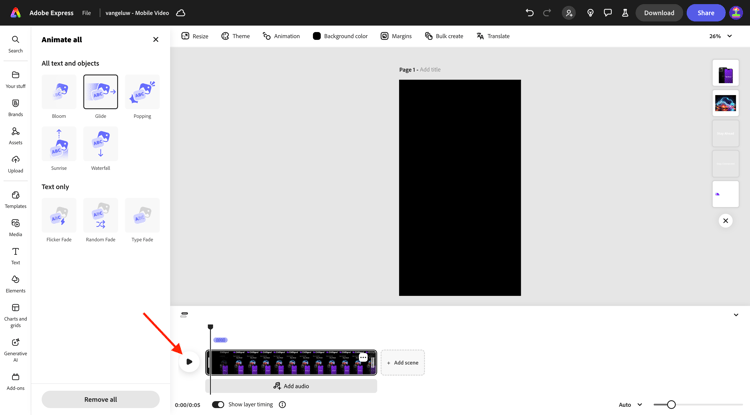
Selecione a caixa de texto Permanecer à Frente.

Ajuste o controle deslizante da linha de tempo da caixa de texto Permaneça à Frente para que ela inicie até a metade.
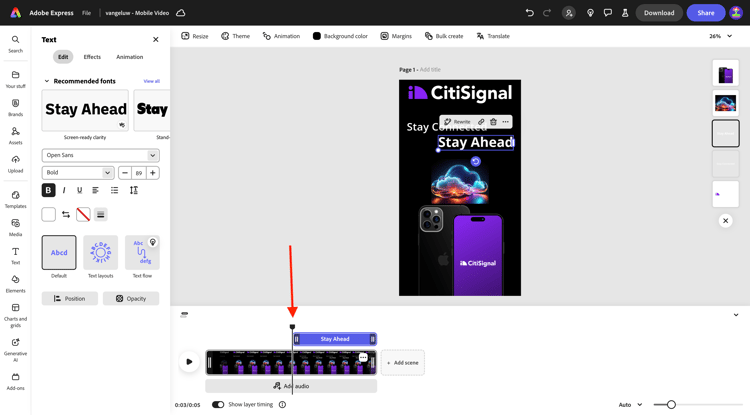
Selecione o logotipo CitiSignal.
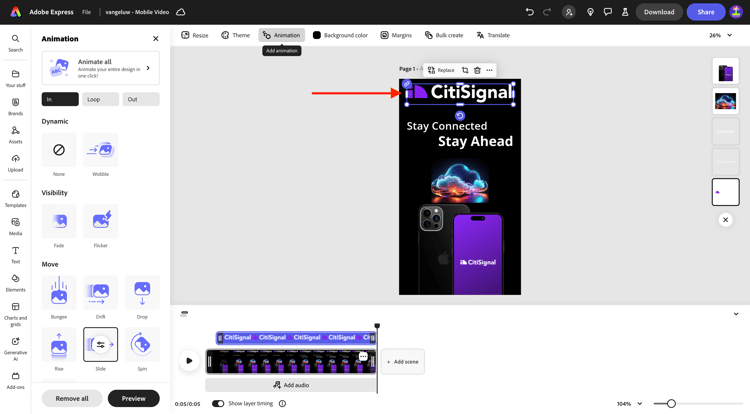
Abra as configurações de detalhes na ação Slide e altere a duração para 2,5s.
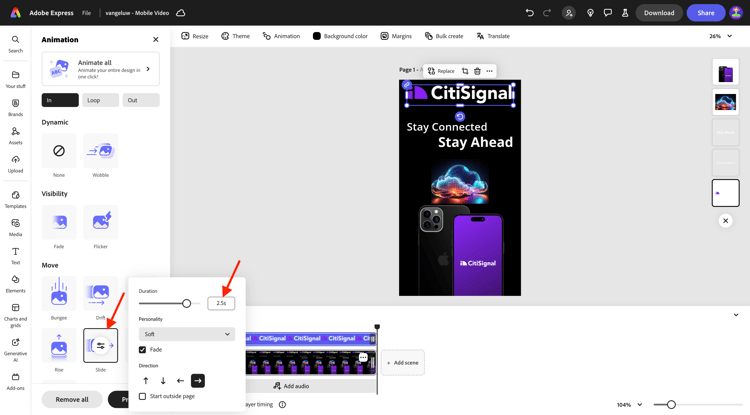
Em seguida, clique em Baixar. Selecione o Formato de arquivo MP4 e defina a Resolução de vídeo como 1080p. Clique em Baixar.
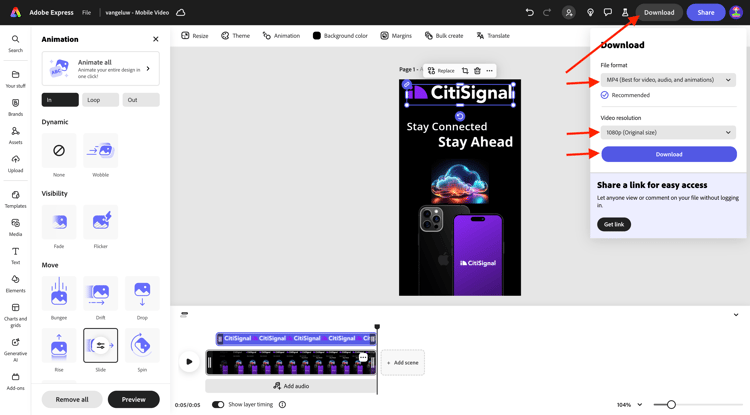
O arquivo de vídeo será gerado e baixado no computador. Seu primeiro vídeo está pronto.
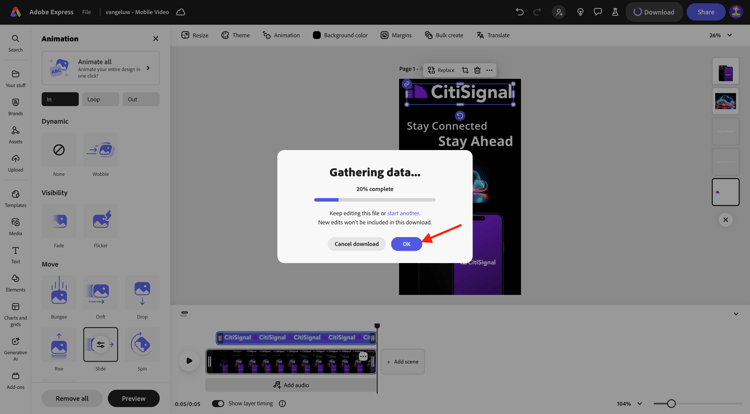
1.4.2.2 Adicionar ao seu vídeo
Feche a exibição Linha do Tempo.
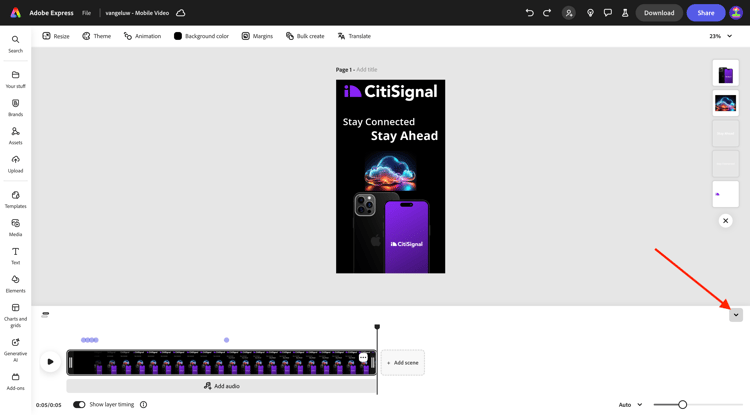
Clique nos 3 pontos … e selecione Duplicar.
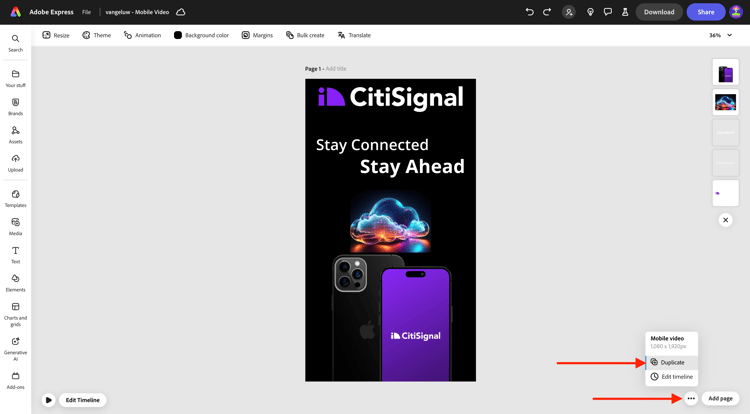
Uma nova página será gerada. Clique em Editar Linha do Tempo para começar a trabalhar com a nova página.
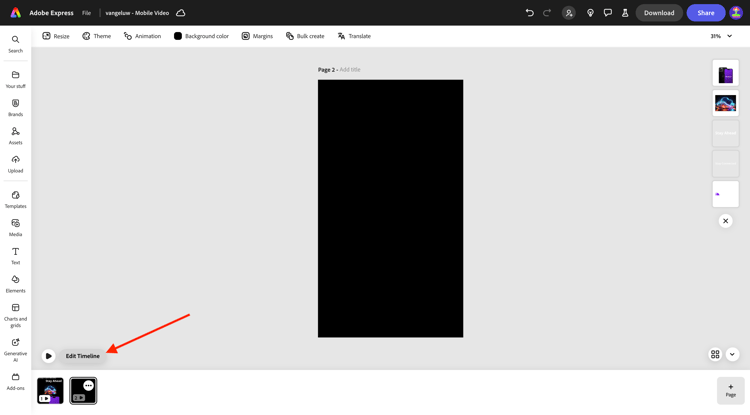
Clique em + Adicionar cena.
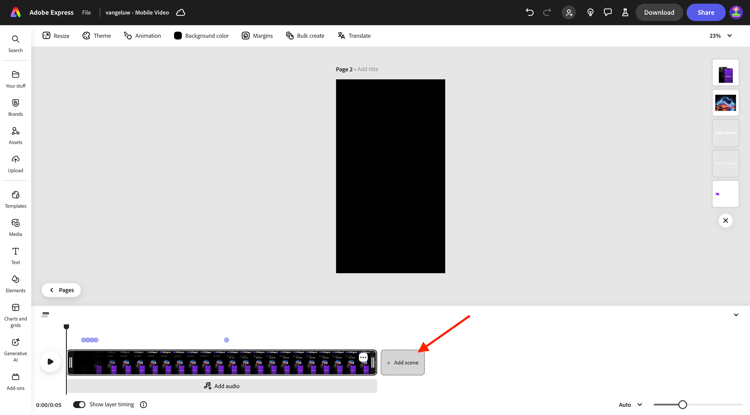
Você deverá ver uma nova cena sendo adicionada.
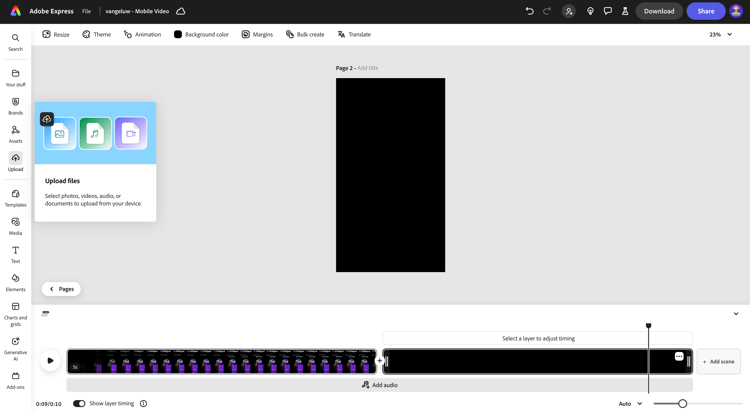
Navegue até a área de trabalho e acesse a pasta Adobe_Express que contém os ativos baixados anteriormente. Selecione o arquivo AdobeStock_648887461_trimmed.mp4 e clique em Abrir.
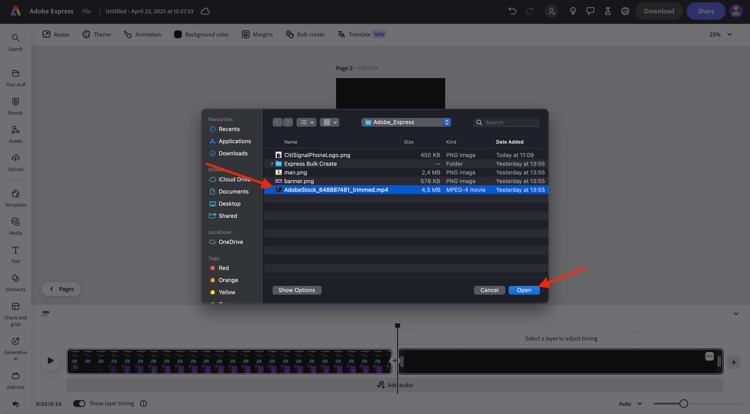
Seu arquivo de vídeo será adicionado à nova cena.
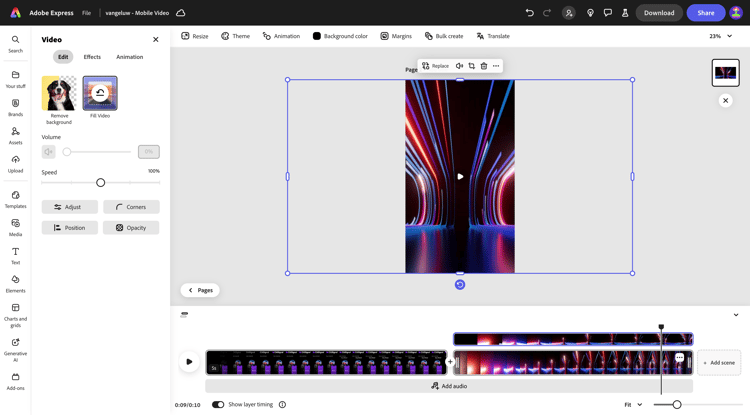
Clique no meio entre as duas cenas e selecione Adicionar transição.
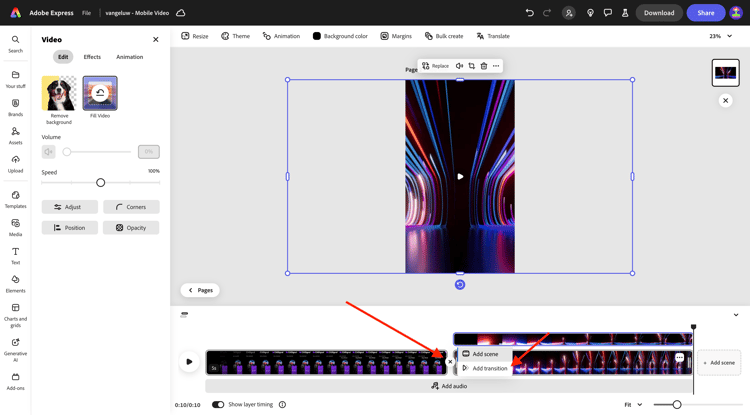
Clique em Ir para preto.
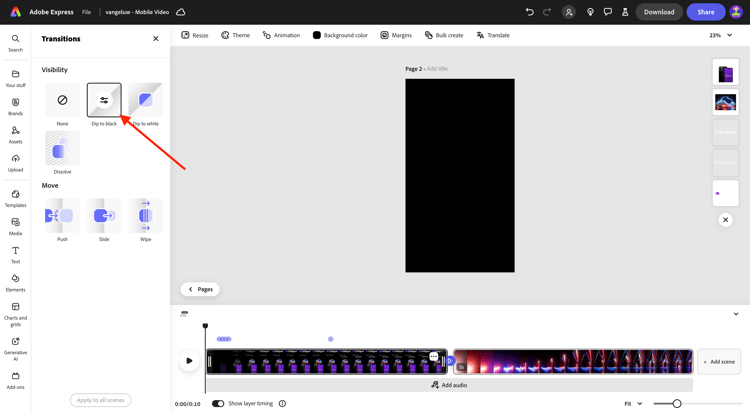
Altere a Duração para 2 segundos. Clique no botão reproduzir para testar a transição.
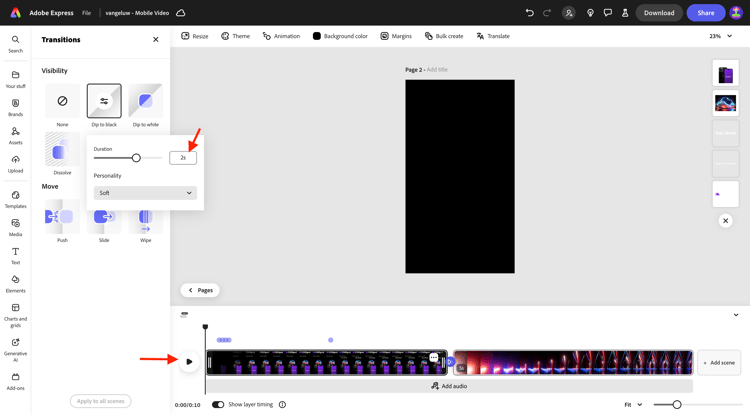
Vá para Texto e clique em Adicionar seu texto.
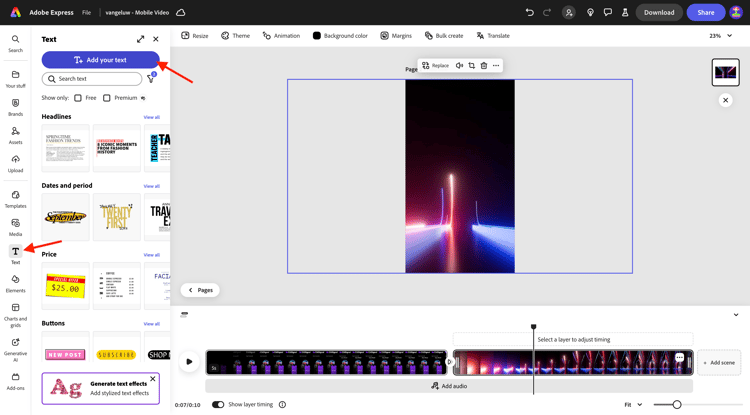
Digite o texto with lightning fast speed from CitiSignal. Centralize o texto clicando em Alinhar centralizar.
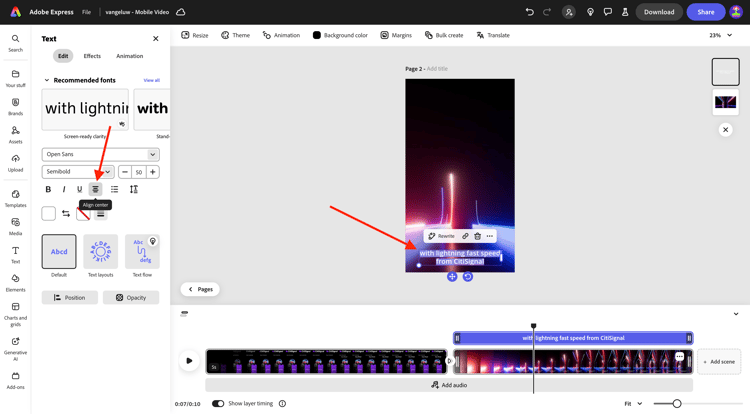
Altere o tamanho da fonte para 60.

1.4.2.3 Usar complementos no Adobe Express
Vá para Complementos e pesquise pelo complemento Pré-visualizador Social.
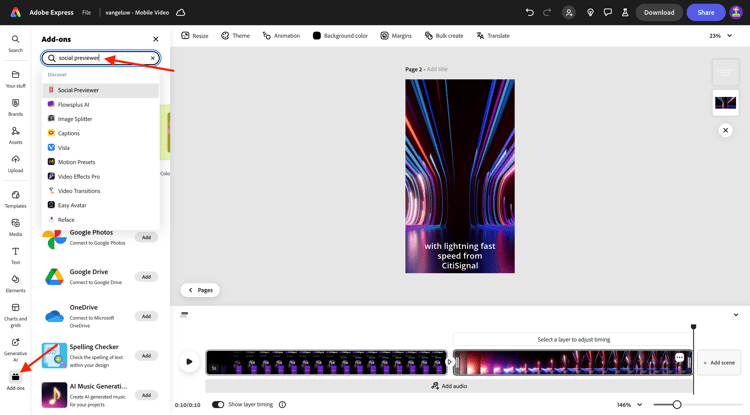
Clique em + Adicionar para adicionar o complemento.
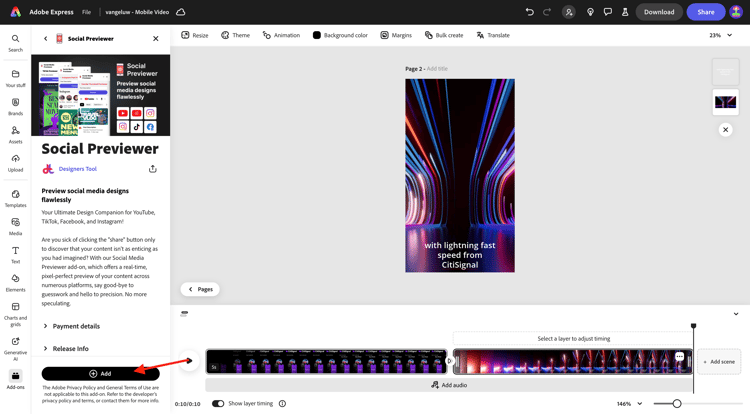
Selecione o complemento Visualizador do Social e clique na opção de visualização Publicação do Instagram. Agora é possível visualizar facilmente como sua publicação ficará nas plataformas de redes sociais mais comuns.
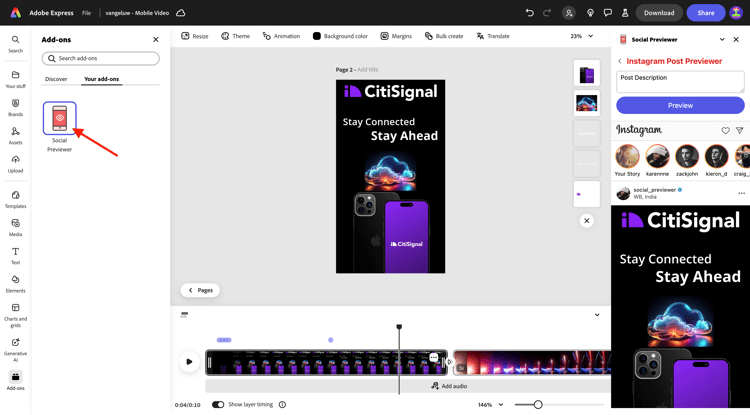
1.4.2.4 Criar um novo modelo no Adobe Express
Em seguida, clique no botão Compartilhar e selecione Criar um modelo.
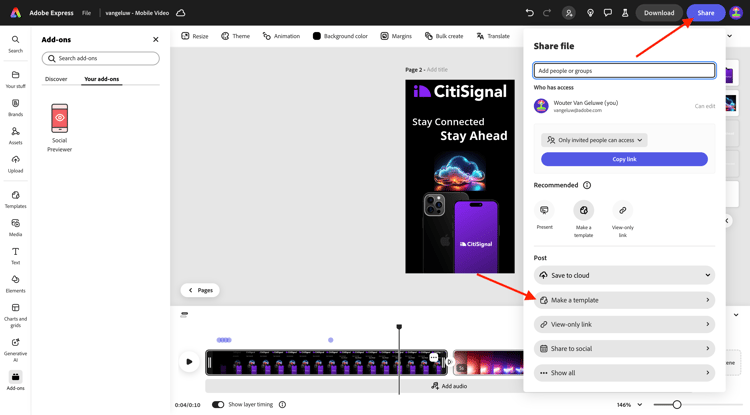
Use o nome --aepUserLdap-- - Mobile Video, selecione a marca CitiSignal (Telco) e clique em Salvar modelo.
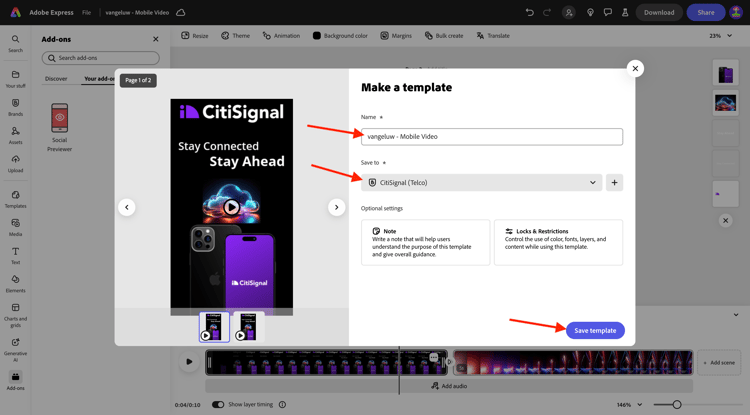
O modelo de vídeo agora está salvo no modelo de Marca.
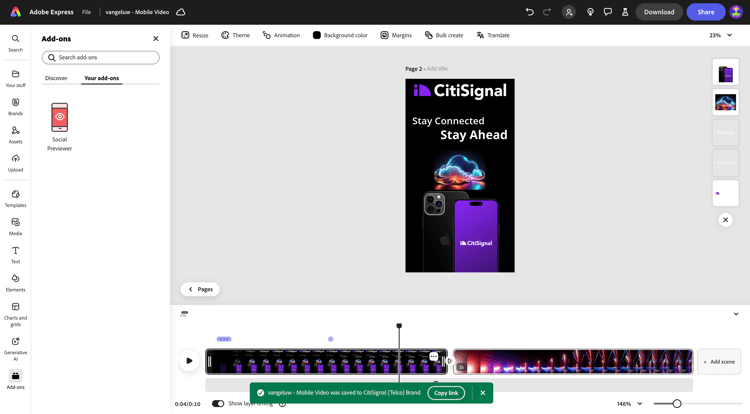
1.4.2.5 Salve seu vídeo no AEM Assets CS
Clique novamente em Compartilhar e selecione Salvar na nuvem. Selecione AEM Assets.
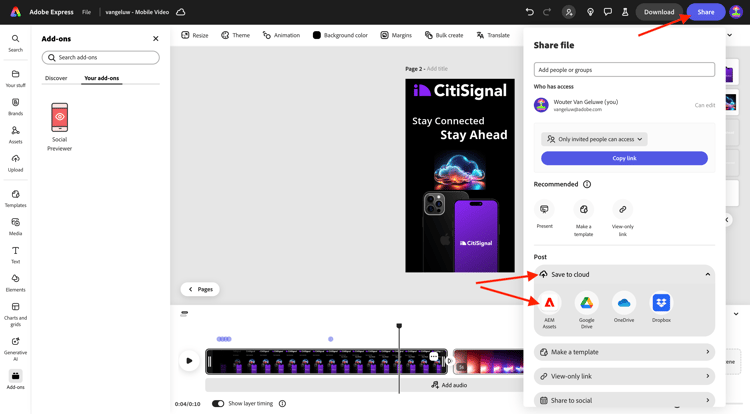
Selecione a Página atual. Use o nome --aepUserLdap-- - Mobile Video e clique em Selecionar pasta.
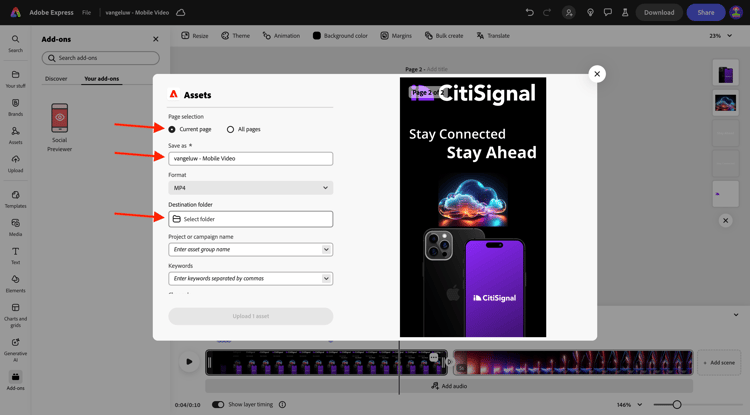
Selecione a pasta --aepUserLdap-- - Frame.io PNG e clique em Selecionar.
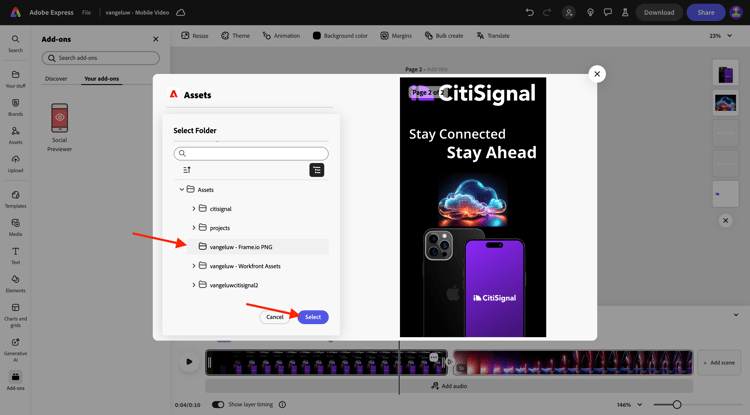
Clique em Carregar 1 ativo.
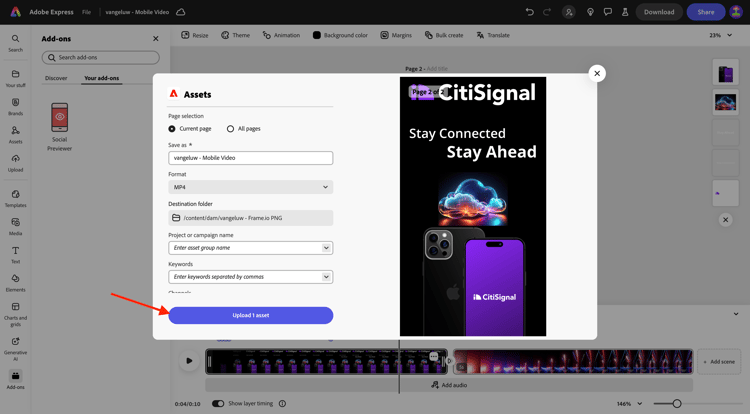
Vá para https://experience.adobe.com/ e clique em Experience Manager Assets.
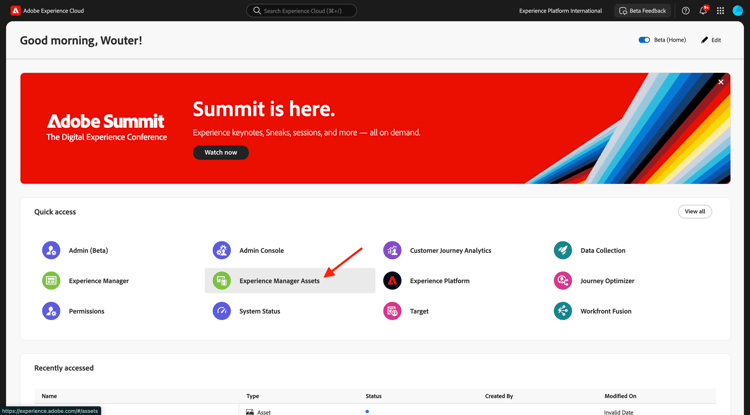
Selecione o ambiente do AEM Assets CS, que deve se chamar --aepUserLdap-- - Citi Signal dev.
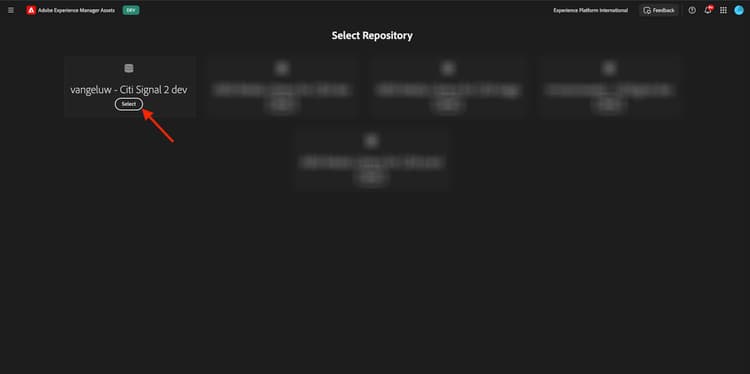
Em Assets, navegue até a pasta --aepUserLdap-- - Frame.io PNG. Clique duas vezes no ativo --aepUserLdap-- - Mobile Video para abri-lo.
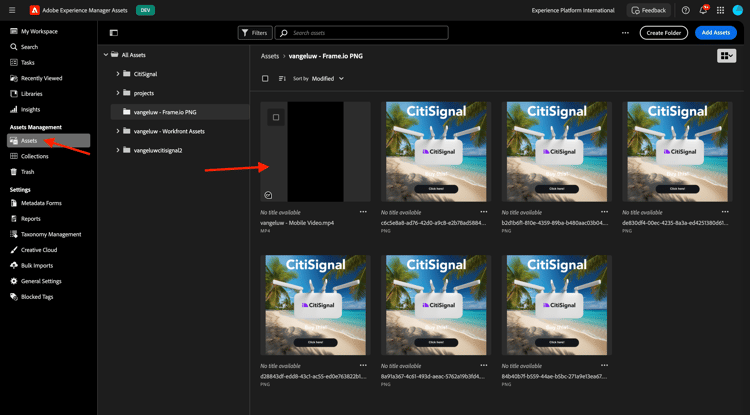
O vídeo que foi criado no Adobe Express agora está disponível no Adobe Experience Manager Assets.
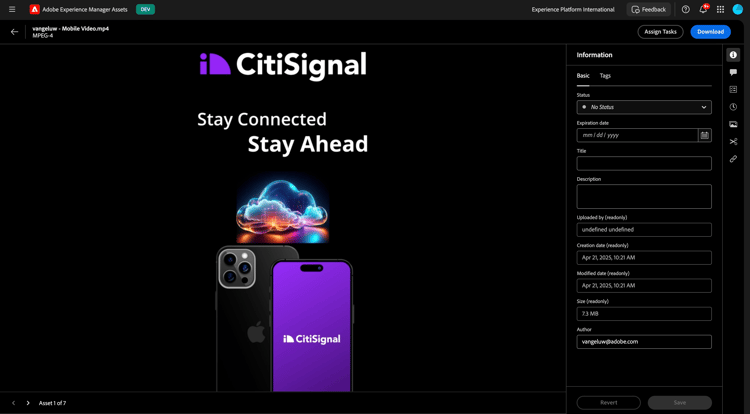
Próximas etapas
Ir para Criar Assets em Massa no Adobe Express
Voltar para Adobe Express e Adobe Experience Cloud
Voltar para Todos os Módulos